- Scoprire EaseUS
- Chi Siamo
- Recensioni & Premi
- Contatta EaseUS
3 Modi | Come Proteggere con Password l'allegato delle Email per Conto Proprio
Modificato daAria20/03/2023Bloccare File|Soluzioni
L'invio di allegati e -mail sicuri è diventata una routine quotidiana e un'abitudine per la maggior parte delle persone. Quindi come proteggere il tuo allegato e -mail? L'aggiunta di protezione da password al file di allegato in anticipo è esattamente ciò di cui hai bisogno.
Quindi, come impostare una password sui tuoi file di posta elettronica che devono essere inviati come allegato e -mail? Segui questa pagina e ti guideremo su come inviare un allegato e -mail sicuro con 3 soluzioni affidabili.
Posso proteggere con una password un'e-mail?
Sì, l'aggiunta di protezione password a un file e -mail è un modo normale per proteggere i file essenziali che devono essere inviati tramite allegati e -mail.
Quindi, come posso proteggere con password un allegato di posta elettronica? Qui, abbiamo raccolto 3 metodi affidabili che puoi applicare qualsiasi strumento per aiuto:
| Strumento di protezione con password | Vantaggi | Svantaggi |
|---|---|---|
| EaseUS LockMyFile |
|
|
| 7-Zip |
|
|
| Funzione di crittografia incorporata in Office |
|
|
Quindi, come selezionare uno strumento di crittografia con password per proteggere i tuoi file? Eccola scelta di EaseUS Editore puoi provarlo:
- Per inviare file aziendali riservati, rivolgetevi a EaseUS LockMyFile.
- Per inviare un file estremamente, lasciate che 7-Zip vi aiuti.
- Per inviare un file d'ufficio come Word, Excel, usate la sua funzione di crittografia integrata.
Ora, è possibile selezionare uno strumento di crittografia dei file desiderato e seguire il tutorial qui sotto per imparare a proteggere con password un allegato e-mail con successo.
#1. Proteggi con password gli allegati delle e-mail con EaseUS LockMyFile
Durata:2-3 minuti
Sviluppatore:EaseUS Software
Download:Cliccasul pulsante di download qui per ottenere questo software immediatamente.
EaseUS LockMyFileè un software di blocco file avanzato che fornisce più funzionalità per bloccare, nascondere, proteggere con password, crittografare file, cartelle e persino dischi locali ed esterni. Con esso, puoi crittografare file o cartelle che devono essere inviate in modo sicuro tramite allegato e -mail.
Passaggio 1.Digita "easeus" per avviare EaseUS LockMyFile, registrarti con una email valide e un codice di licenza.
Passaggio 2.CliccasuCriptare Filesotto Altri Strumenti > clicca poi suAggiungi FileoAggiungi cartella.
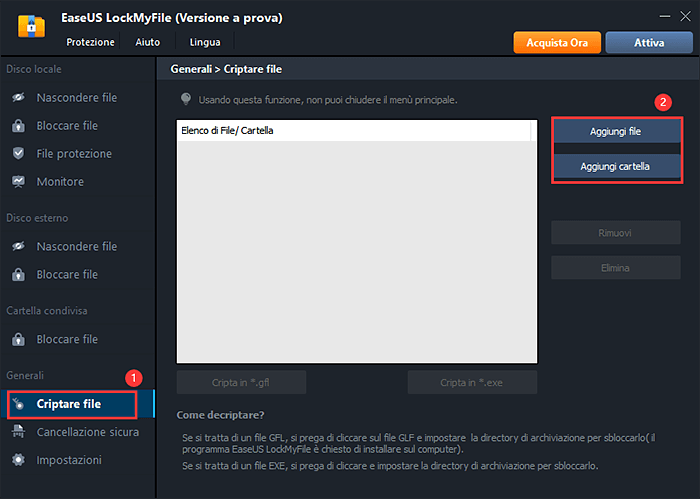
Passaggio 3.Seleziona i file o le cartelle importanti da codificare, e clicca suApri.

Passaggio 4.Seleziona la modalità di codifica:Cripta in GFLoCripta in EXE.

Passaggio 5.Scegli una posizione sicura sul PC, rinomina i file o cartelle codificati e clicca suSalvaper salvarli.

Per decrittografare le allegati e -mail garantiti:
Installa Easeus LockmyFile> File crittografato a doppio clic> Immettere la password per decrypt.
#2. Proteggi con password gli allegati delle e-mail con 7-Zip
Durata:3-5 minuti
Sviluppatore:7-zip
Scarica:https://www.7-zip.org/download.html
7-Zip è usato principalmente per comprimere i file a livello di crittografia. Gli utenti possono applicarlo per comprimere e proteggere con password i file di grandi dimensioni essenziali sui loro computer. Il processo può durare più a lungo se il file o la cartella di destinazione è troppo grande.
Come usare:
Step 1.Installa 7-Zip.
Step 2.Cliccacon il tasto destro del mouse sulla cartella di destinazione da criptare, seleziona7-Zip > Aggiungi all'archivio.

Step 3.Imposta le impostazioni di crittografia, incluso il formato, il livello di compressione, ecc.
Step 4.E inseriscila password di crittografiaeil metodo di crittografia. Controlla我无关一些file di crittografiase vuoi. Fai clic suOKper confermare.
Si noti che solo il formato7z e zippuò essere crittografato.

Per decifrare 7 Zip Secure Email Attachment:
Cliccacon il tasto destro del mouse sul file criptato >7-Zip > Apri archivio > Estrai> Seleziona una posizione sicura per salvare la cartella criptata.
#3. Proteggi con password l'allegato e-mail del documento tramite la sua funzione incorporata
Durata:2-3 minuti
Sviluppatore:Microsoft
Scarica:È una funzione integrata in Office. Non c'è bisogno di installare.
Protect Documentè una funzione integrata nell'applicazione Office e permette di impostare una password di crittografia per il file corrente. Solo le persone che hanno la password possono aprire, leggere e modificare il contenuto del documento.
Come usare:
Step 1.Apri un importante file di documento di Office, sia esso un file Word, Excel o PPT. (Qui stiamo usando Word come esempio).
Step 2.CliccasuFile > Info > Proteggi documento.

Step 3.Fai clic suProteggi documento > Crittografa con password.

Step 4.Inserisci una password e conferma la password, clicca suOK.

Per decrittografare l'allegato e -mail di documento protetto:
Vai a File> Informazioni> Proteggi Documento> Crittografia Password> Cancella la password> OK.
Proteggere con password gli allegati delle e-mail è facile, segui e proteggi i tuoi file ora
In questa pagina, abbiamo raccolto 3 diversi software dicrittografia dei fileper aiutarti a proteggere con password gli allegati di posta elettronica prima dell'invio.
- Tra i tre metodi, per gli utenti di Windows Office, rivolgersi alla funzione integrata è il più semplice.
- Per quanto riguarda i file di grandi dimensioni, 7-Zip merita la vostra fiducia.
- Per quanto riguarda una crittografia di alto livello e sicura per i file allegati alle e-mail essenziali, prendete in aiuto la soluzione offerta da EaseUS LockMyFile.
Aggiungi la protezione con password ai preziosi file allegati alle e-mail è facile, segui e inizia a mettere al sicuro i tuoi file adesso.




